在Excel中,将数据转化为图表是一个非常直观且强大的工具,它可以帮助我们更好地理解和分析数据。柱状图、折线图、饼图、散点图和雷达图等都是非常常用的图表类型。那么,如何在Excel中使用这些图表类型呢?ux6小编今天带来这篇教程攻略,希望能帮助到各位有需要的小伙伴们,想要了解的话就快来一起一探究竟吧!
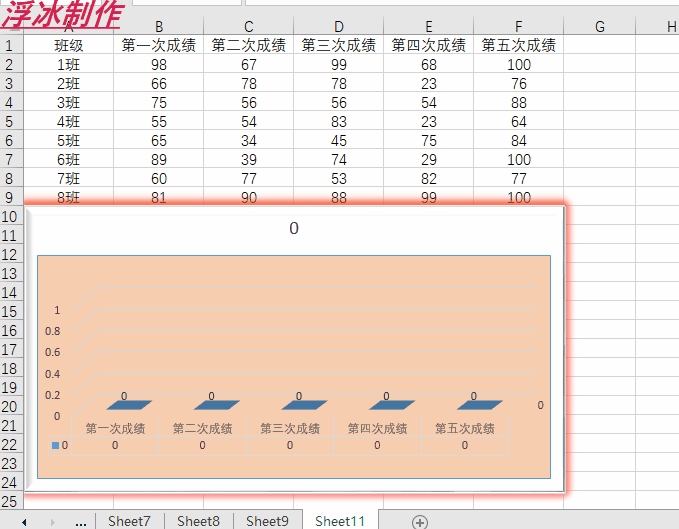
上图中我们随意的单击数据表格,那么动态图表就会发生变化,是不是很666.
接着看操作:
第一步:我们选择任意的空白单元格我这里随便选择一个a11吧,在这里输入公式:=index(a:a,cell(“row”)),然后a11单元格向右复制,cell(“row”)意思就是返回单元格的行号,index函数根据单元格行号,返回a例对应的数据,就可以实现点击某个单元格时,index函数返回这一行的数据了。如下图所示:
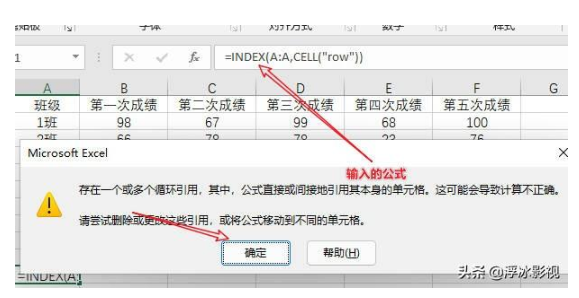
第二步:因为活动单元格行号公式不会自动刷新数据,所以还要在表格标签右键选择—查看代码—输入vba代码,来刷新数据。
代码:private sub worksheet_selectionchange(byval target as range)calculate end sub。如下图所示:
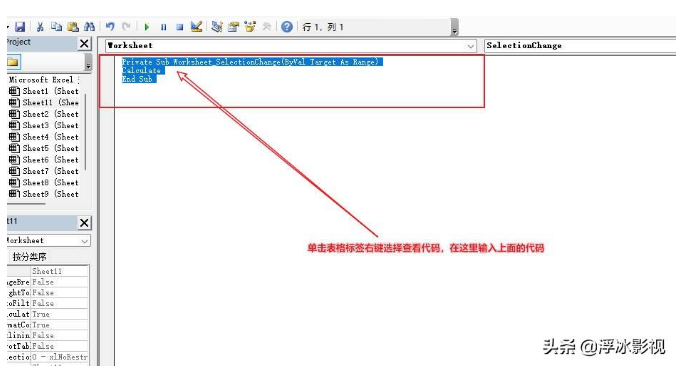
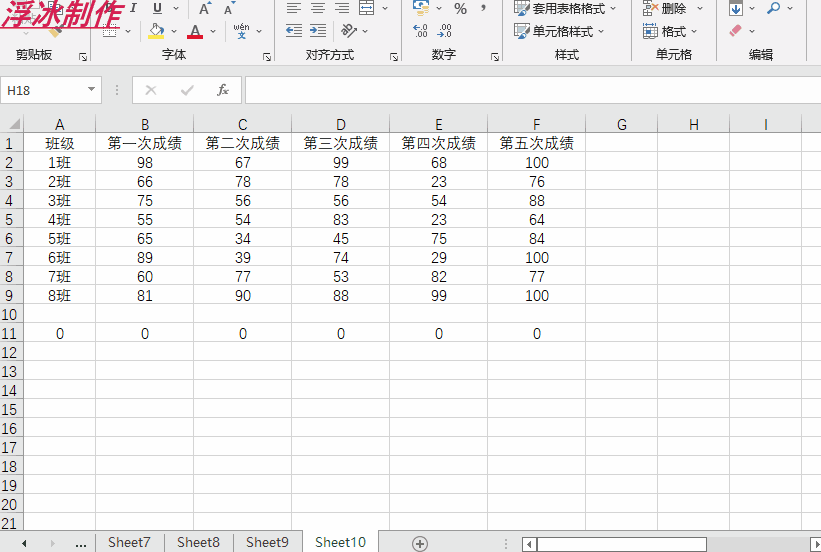
第三步:根据我的这张表格选择a11-f11,然后选择菜单栏的插入—图表—选择柱形图,然后选中图表右键菜单选择—数据,水平轴标签设置为第一行。如下图所示:
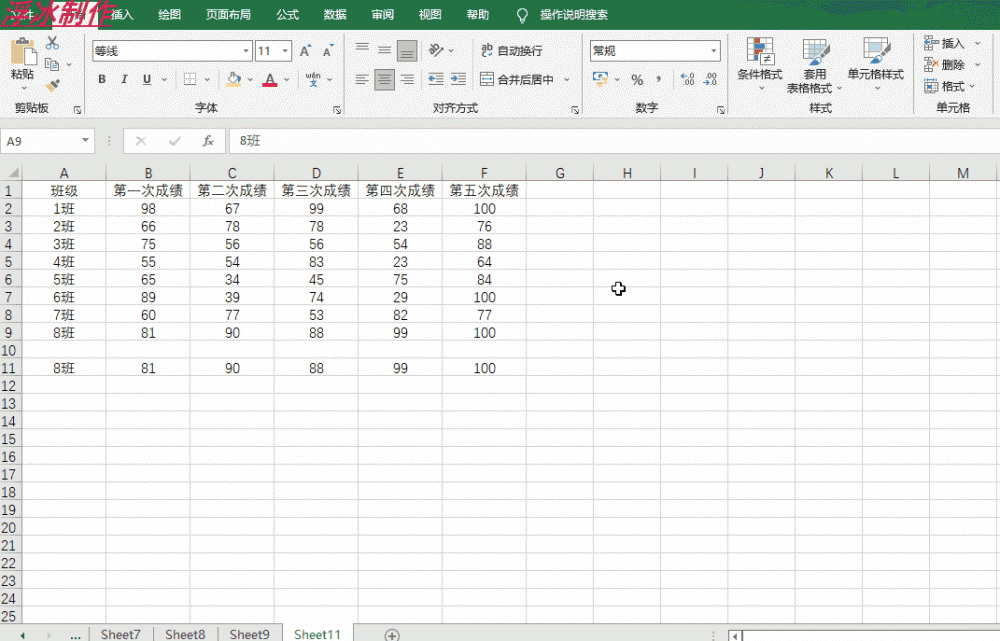
第四步:到这步已经完成了我们开头的动态图表效果,美化,修饰就不说了吧,超级简单,我就简单地美化了一下效果如下:
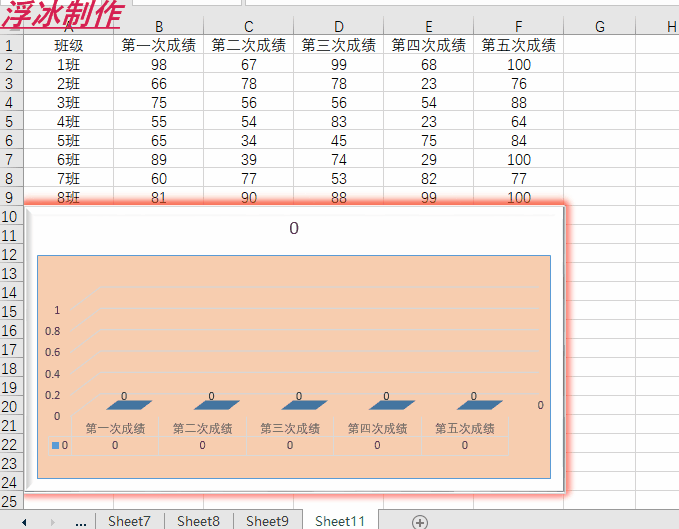
Excel表格相关推荐:
那么ux6小编为大家带来了几个步骤轻松制作动态图表的相关资讯攻略介绍就全部都为大家介绍到这里结束啦,不知道小编的这篇教程攻略究竟有没有帮助到您呢?那么如果小伙伴们觉得这篇教程攻略对您有帮助的话,兄弟姐妹萌请记得如果还想要了解更多相关精彩内容,就请多多关注游戏6吧!
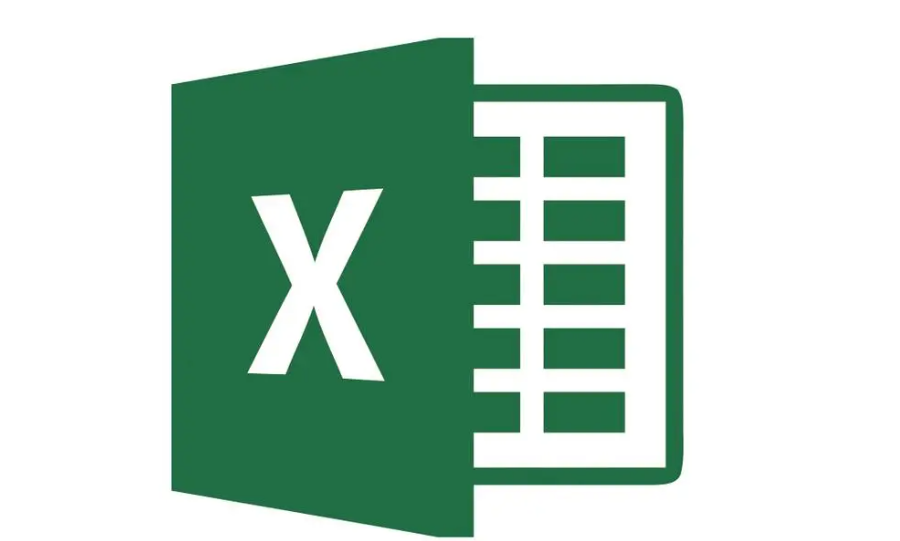
评分系统在很多场合中都非常的使用。它能够直观、快速地传达出数据的质量和价值。而在众多评分系统中,星级评分因其简洁明了、易于理解的特点而备受欢迎。那么很多用户们可能对excel中如何星级评分系统的方法还不太了解,那么在下文中ux6小编就将为大家带来详细的制作步骤介绍,希望这篇教程攻略能帮助到各位有需要的用户们。准备一张星级评分表。在星级评分里输入函数rept。输入完整的公式=reap(【☆】,D3)
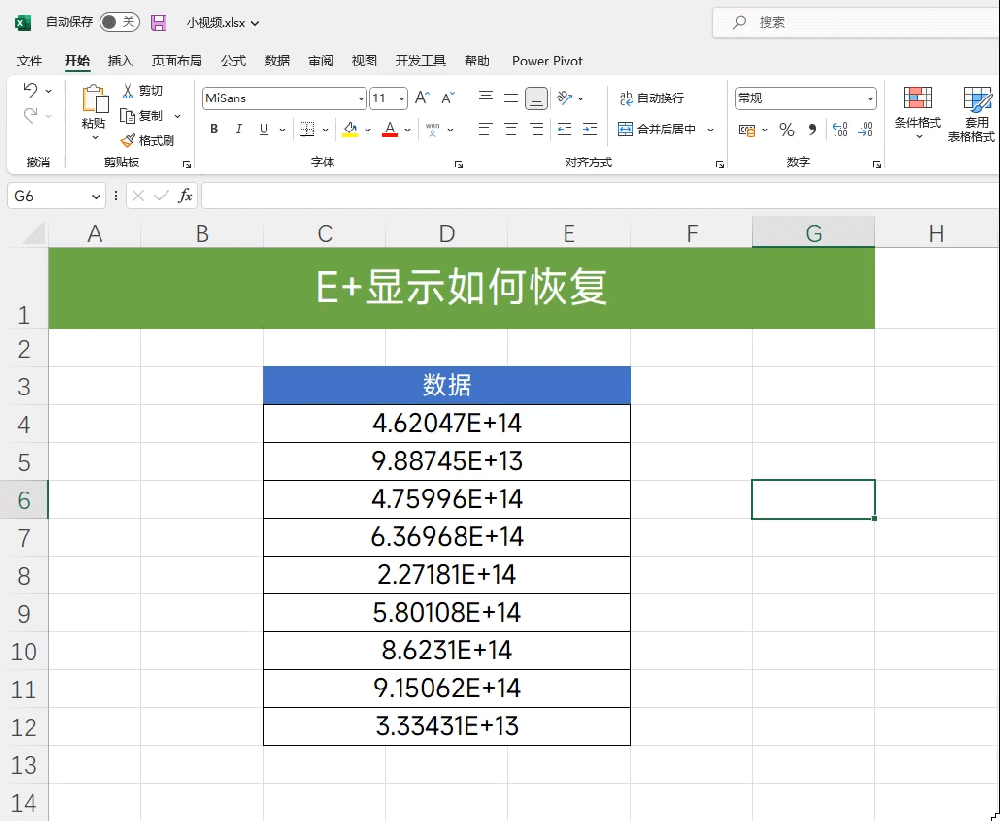
在当今快节奏的工作环境中,提高工作效率显得尤为重要。Excel作为一款广泛使用的办公软件,已经成为职场人士必备的技能之一。然而,如何更有效地使用Excel,提高工作效率呢?那么今天ux6小编就为大家带来本文将为您提供一些实用的攻略和建议,帮助您在Excel的使用上更上一层楼。更加高效的完成表格效率!12个Excel提升工作效率的小技巧分享1.恢复E+显示E+是科学计数法的显示方式,只需选中数据,然
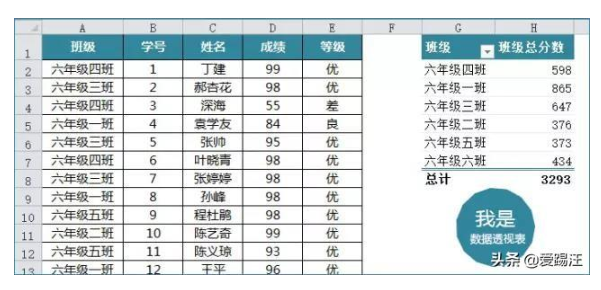
在处理和分析Excel数据时,我们经常需要使用筛选功能来快速找到我们感兴趣的数据。但是,如果你发现Excel的筛选功能是灰色的,无法使用,这可能意味着你需要采取一些措施来解决问题。那么在这篇攻略中,ux6小编就为大家将提供一些解决这个问题的步骤和建议。希望能帮助到各位有需要的小伙伴们!啊?筛选不是很简单的嘛!数据选项卡下面就有筛选按钮,点击筛选就是了!没错,你试试呢?额,怎么会这样,“筛选”是灰色
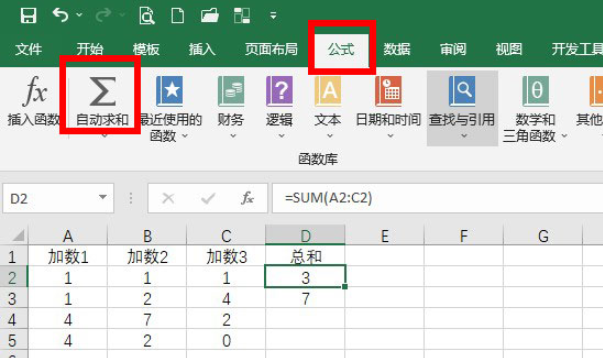
办公人士常用的文件类型少不了xlsx表格,尤其是会计和工程统计等行业,要经常进行复杂函数的数据计算,这里整理了xlsx表格求和的几种方法,希望能帮到大家~xlsx表格怎么求和?自动求和方法: 1、打开表格,点击【公式】,再点击【自动求和】。 2、选中需要求和的那一行或一列数据,再点击【Enter】键即可自动求和。 通过SUM函数公式求和方法:打开excel表格,点击需要输入结果的单元格,点击公式,

整齐划一的同尺寸单元格可以大大提升表格文件的美观度,下面为大家推荐了Excel表格调整行高和列宽的方法,希望能帮到大家~excel表格怎么调整行高和列宽?1、打开wps表格,在开始菜单下点击【行和列】选项。 2、在弹出的选项,点击行高,设置好想要的高度,点击确定。 3、点击列宽,设置好想要的宽度,点击确定即可。 本文以华为matebook 16为例适用于Windows11系统WPS Office1